|

- UID
- 296982
- 帖子
- 515
- 主題
- 513
- 精華
- 0
- 積分
- 525
- 楓幣
- 184
- 威望
- 524
- 存款
- 0
- 贊助金額
- 0
- 推廣
- 0
- GP
- 19
- 閱讀權限
- 50
- 性別
- 保密
- 在線時間
- 12 小時
- 註冊時間
- 2021-2-2
- 最後登入
- 2021-6-12
|
|
【軟體名稱】:Adobe_2020_2021_MasterCol_win_v11.2#1_20210113
【軟體版本】:2021/2020版
【版本類型】:安裝版
【軟體語言】:繁體中文/簡體中文/英文
【檔案大小】:23G左右
【壓縮密碼】:@vposy
【作業系統】:win10 最新
【軟體介紹】
=====================================================================
2021.1.13 v11.2#1
本版包含2020、2021版1月的更新
=====================================================================
【贏政天下 Adobe 2020/2021 大師版】
本版語言:多國語言
=====================================================================
本版集成的版本:
Adobe Acrobat DC 2020 2020.013.20074
Adobe After Effects 2020 17.6.0.46
Adobe Animate 2020 20.5.1.31044
Adobe Animate 2021 21.0.2.37893
Adobe Audition 2020 13.0.13.46
Adobe Bridge 2020 10.1.1.166
Adobe Bridge 2021 11.0.1.109
Adobe Character Animator 2020 3.4.0.185
Adobe Dimension 3.4.1.3482
Adobe Dreamweaver 2020 20.2.0.15263
Adobe Dreamweaver 2021 21.1.0.15413
Adobe Illustrator 2020 24.3.0.569
Adobe Illustrator 2021 25.1.0.90
Adobe InCopy 2020 15.1.3.302
Adobe InCopy 2021 16.0.1.109
Adobe InDesign 2020 15.1.3.302
Adobe InDesign 2021 16.0.1.109
Adobe Lightroom Classic 10.1.1.202101041610
Adobe Media Encoder 2020 14.8.0.31
Adobe Photoshop 2020 21.2.4.323
Adobe Photoshop 2021 22.1.1.138
Adobe Prelude 2020 9.0.2.107
Adobe Premiere Pro 2020 14.8.0.39
Adobe XD 36.0.32
Adobe Creative Cloud Core 5.3.1.470
Adobe Camera Raw 13.1.1.65
注:
1:系統需求:
64位 windows 10 最新版本。確保系統補丁已打全,VC運行庫齊全、最新。
不支持Win7x64或舊版Win10x64,任何BUG不受官方支援。
2:硬件需求:
Adobe 2021 必須要最新的硬件支持。
CPU核心數建議8核或以上。Intel 第7代或更新款的CPU或AMD同等產品。
內存16G起步,若要同時使用多個程序,建議配置32G或以上。
需要最低GTX1060/RTX2060/30系或A卡最新架構顯卡,否則無法正確運行需要GPU加速的功能組件。
新版每次更新的最新版本均需要更新最新顯卡驅動以支援,否則會有各種BUG。
配置高性能硬盤,保持足夠的剩余空間。建議三星或Intel最新的NVME硬盤。官方建議至少雙固態存儲,同時滿足軟件和媒體的需求。
建議系統盤剩余容量在50G以上。若要同時使用多個程序,建議系統盤剩余容量在100G以上。若要處理超大文件,建議系統盤剩余容量在200G以上。
使用NAS和網絡保存的媒體,在處理4K媒體時務必配備萬兆光(電)網絡。
具體的系統需求請見:
Adobe 2021
https://helpx.adobe.com/cn/creative-cloud/system-requirements.html
Adobe After Effects 2020
https://helpx.adobe.com/cn/after-effects/system-requirements.html
https://helpx.adobe.com/cn/after-effects/using/memory-storage1.html
https://helpx.adobe.com/cn/after-effects/using/rendering-opengl.html
https://helpx.adobe.com/cn/after-effects/using/improve-performance.html
Adobe Illustrator 2021
https://helpx.adobe.com/tw/illustrator/system-requirements.html
https://helpx.adobe.com/cn/illustrator/kb/optimize-illustrator-performance-windows.html
https://helpx.adobe.com/cn/illustrator/kb/gpu-performance-preview-improvements.html
https://helpx.adobe.com/illustrator/kb/gpu-performance-errors-troubleshooting-workarounds.html
Adobe Lightroom Classic
https://helpx.adobe.com/cn/lightroom/kb/optimize-performance-lightroom.html
https://helpx.adobe.com/cn/lightroom/kb/lightroom-gpu-faq.html
Adobe Photoshop 2021
https://helpx.adobe.com/cn/photoshop/kb/optimize-photoshop-cc-performance.html
https://helpx.adobe.com/cn/photoshop/kb/photoshop-cc-gpu-card-faq.html
Adobe Media Encoder 2020
https://helpx.adobe.com/cn/media-encoder/system-requirements.html
Adobe Premiere Pro 2020
https://helpx.adobe.com/cn/premiere-pro/system-requirements.html
以上文檔會隨版本更新而更新。
=====================================================================
安裝流程:
百度雲下載大文件非常容易出現壞檔,下載壓縮包後注意校驗。
壓縮包包含5%的恢覆記錄(rr%5),請嘗試使用 WinRAR 修覆損壞的分卷、改回原名後重新解壓。
WinRAR 5.0以上版本解壓;用虛擬光驅加載ISO,不要解壓ISO。
解包而不使用鏡像安裝請務必注意不要將安裝程序放置在過長的路徑下導致的安裝失敗!
本版分為大師版和SP版,可根據個人需要安裝。
大師版、SP版均為一鍵可選安裝,一般無需任何操作。
若覆蓋安裝失敗,建議卸載對應APP或再安裝。
---------------------------------------------------------------------
關於安裝程序DPI縮放問題:
如遇到DPI縮放問題,導致顯示不全的情況,請修改DPI設置,或Ctrl+鼠標中鍵+鼠標滾輪調整,或嘗試使用TAB鍵切換。
---------------------------------------------------------------------
查找錯誤代碼的解決方案
https://helpx.adobe.com/cn/creative-cloud/kb/troubleshoot-download-install-logs.html
---------------------------------------------------------------------
關於VC運行庫問題:
ACC HD封裝的安裝程序會自動安裝所有最新版本的VC運行庫,無需手動安裝。
如遇到與VC運行庫有關的錯誤,請自行搜索修覆VC運行庫教程,並排除第三方軟件幹擾可能。
---------------------------------------------------------------------
清理殘留的安裝、激活信息問題:
因新版本使用全新激活模塊,一般無需清理激活信息。
如有必要,請清理以下目錄:
C:Program Files (X86)Common FilesAdobeSLCache
C:ProgramDataAdobeSLStore
如需要清除單獨的App或ACC、強制清理ADOBE ID信息,可使用官方清理工具清理。然後手動刪除殘留文件夾和文件。
注意App程序狀態異常將導致其在安裝過程中長時間卡住不動,此時需清理其殘留後再裝。
參見:
https://helpx.adobe.com/cn/creative-cloud/kb/cc-cleaner-tool-installation-problems.html
Adobe 公共組件目錄:
C:Program Files (x86)Common FilesAdobe
---------------------------------------------------------------------
關於主頁屏幕
若安裝後仍然顯示試用(混裝官版),請安裝最新版本主頁屏幕修覆,強制更新。
---------------------------------------------------------------------
關於庫功能
默認不含庫功能。
若要使用庫功能,請自行安裝使用ACC以啟用庫功能並自行承擔風險。
---------------------------------------------------------------------
關於雲文檔功能
默認不含雲文檔功能。
雲文檔是用於在不同設備上處理同一文檔的功能。此功能需要非國區ID登錄並擁有訂閱資格才能使用。
若要使用雲文檔功能,請自行安裝使用ACC以啟用雲文檔功能並自行承擔風險。
---------------------------------------------------------------------
關於動態鏈接
由於官方並不考慮系統盤空間問題,故原版不給於安裝目錄選擇。而部分動態鏈接用的是固定默認路徑而不是讀取注冊表中的真實路徑,所以安裝目錄為非默認目錄時就會導致部分動態鏈接無效。
如果不想安裝到默認目錄,可以使用mklink命令,將自定路徑鏈接到默認目錄。
示例:將D:Adobe目錄鏈接到默認目錄(操作前默認目錄需不存在)
mklink /D "C:Program FilesAdobe" "D:Adobe"
---------------------------------------------------------------------
關於 Photoshop 2021 Neural Filters
部分AI濾鏡在線運算的部分需要登錄ID(AI濾鏡中在線運算的濾鏡需要向服務器提交token,不能匿名訪問)才能正常使用。
---------------------------------------------------------------------
關於更新
Acrobat已屏蔽更新。其他App自動更新均需ACC操作,未安裝ACC或默認下不會自動更新。
##注意## 任何App經過ACC自動更新後均需要重新破解!不建議通過ACC更新,這將破壞SP版各項特性。
手動更新:等待本特別版的更新,覆蓋安裝新版即可。
=====================================================================
對部分App有語言切換需要的說明(僅限本版及以上,部分為多國語言)
Adobe 現有App均為系統語言自適應,需要直接切換語言時操作如下:
After Effects 2020
重新安裝,選擇需要的語言安裝後(僅限SP版大師版)
通過application.xml文件修改啟動語言(.Support FilesAMTapplication.xml)
第171行<Data key="installedLanguages">*****</Data>修改為所需語言
可用語言:de_DE|en_US|es_ES|fr_FR|it_IT|ja_JP|ko_KR|pt_BR|ru_RU|zh_CN
Animate 2021
重新安裝,選擇需要的語言安裝後(僅限SP版大師版)
通過application.xml文件修改啟動語言(.AMTapplication.xml)
第173行<Data key="installedLanguages">*****</Data>修改為所需語言
可用語言:cs_CZ|de_DE|en_US|es_ES|fr_FR|it_IT|ja_JP|ko_KR|nl_NL|pl_PL|pt_BR|ru_RU|sv_SE|tr_TR|zh_CN|zh_TW
Audition 2020
通過application.xml文件修改啟動語言(.AMTapplication.xml)
第167行<Data key="installedLanguages">*****</Data>修改為所需語言
可用語言:de_DE|en_US|es_ES|fr_FR|it_IT|ja_JP|ko_KR|pt_BR|zh_CN
Bridge 2021
首選項->高級->國際->語言
Dreamweaver 2021
重新安裝,選擇需要的語言安裝後(僅限SP版大師版)
通過application.xml文件修改啟動語言(.AMTapplication.xml)
第27行<Data key="installedLanguages">*****</Data>修改為所需語言
可用語言:cs_CZ|da_DK|de_DE|en_AE|en_GB|en_IL|en_US|en_XM|es_ES|es_MX|fi_FI|fr_CA|fr_FR|fr_MA|fr_XM|hu_HU|it_IT|ja_JP|ko_KR|nl_NL|pl_PL|pt_BR|ru_RU|sv_SE|tr_TR|uk_UA|zh_CN|zh_TW
Illustrator 2021
重新安裝,選擇需要的語言安裝後(僅限SP版大師版)
通過application.xml文件修改啟動語言(.Support FilesContentsWindowsAMTapplication.xml)
第5行結尾<Data key="installedLanguages">*****</Data>修改為所需語言
可用語言:cs_CZ|da_DK|de_DE|en_AE|en_GB|en_IL|en_US|es_ES|es_MX|fr_CA|fr_FR|fr_MA|hu_HU|it_IT|ja_JP|ko_KR|nl_NL|pl_PL|pt_BR|ru_RU|sv_SE|tr_TR|uk_UA|zh_CN|zh_TW
InCopy 2021
重新安裝,選擇需要的語言安裝後(僅限SP版大師版)
通過application.xml文件修改啟動語言(.AMTapplication.xml)
第172行<Data key="installedLanguages">*****</Data>修改為所需語言
可用語言:cs_CZ|da_DK|de_DE|en_AE|en_GB|en_IL|en_US|es_ES|es_MX|fi_FI|fr_CA|fr_FR|fr_MA|hu_HU|it_IT|ja_JP|ko_KR|nb_NO|nl_NL|pl_PL|pt_BR|ru_RU|sv_SE|tr_TR|uk_UA|zh_CN|zh_TW
InDesign 2021
重新安裝,選擇需要的語言安裝後(僅限SP版大師版)
通過application.xml文件修改啟動語言(.AMTapplication.xml)
第4行結尾<Data key="installedLanguages">*****</Data>修改為所需語言
可用語言:cs_CZ|da_DK|de_DE|en_AE|en_GB|en_IL|en_US|es_ES|es_MX|fi_FI|fr_CA|fr_FR|fr_MA|hu_HU|it_IT|ja_JP|ko_KR|nb_NO|nl_NL|pl_PL|pt_BR|ru_RU|sv_SE|tr_TR|uk_UA|zh_CN|zh_TW
Lightroom Classic
首選項->常規->語言
Media Encoder 2020
首選項->外觀->語言
Photoshop 2021
重新安裝,選擇需要的語言安裝後(僅限SP版大師版)
首選項->界面->文本(用戶界面語言)
Prelude 2020
通過application.xml文件修改啟動語言(.AMTapplication.xml)
第169行<Data key="installedLanguages">*****</Data>修改為所需語言
可用語言:en_US|en_GB|en_AE|en_IL|de_DE|es_ES|es_MX|fr_FR|fr_CA|fr_MA|it_IT|ja_JP|ko_KR|zh_CN|pt_BR|ru_RU
Premiere 2020
通過application.xml文件修改啟動語言(.AMTapplication.xml)
第4行結尾<Data key="installedLanguages">*****</Data>修改為所需語言
可用語言:en_US|en_GB|en_AE|en_IL|de_DE|es_ES|es_MX|fr_FR|fr_CA|fr_MA|it_IT|ja_JP|ko_KR|zh_CN|pt_BR|ru_RU
XD
幫助->語言
=====================================================================
【軟體截圖】:
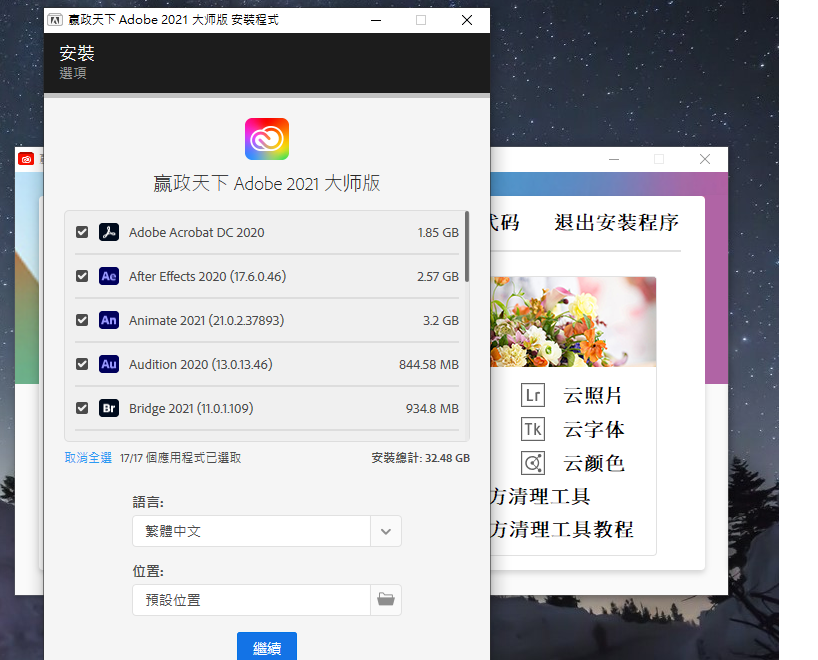

【附件下載】:
GoogleDrive 空間 :Google Drive
One Drive 空間 One Drive

檔案轉自:微博 @vposy
|
|
